WIN7系统电脑在访问局域网内共享电脑时报错,想要访问局域网中的电脑,并设置共享打印机,不过在内网IP的时候,弹出了输入密码框,无论是怎么输入正确的密码都没有任何作用,而在下面提示了“登录失败:未知的用户名或密码错误”导致了无法访问,这是什么原因呢?
一、关闭防火墙
1、进入win7系统桌面中,点击“开始”按钮,选择打开“控制面板”,如下图所示。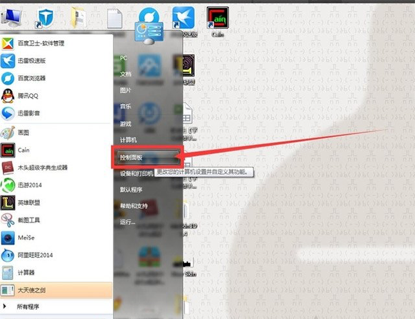
2、在控制面板中,查看方式为类别的情况下,我们点击“系统和安全”,如下图所示。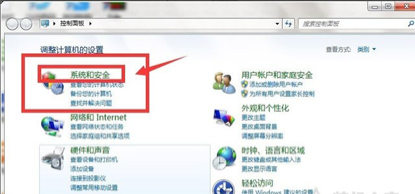
3、我们点击“windows防火墙”,如下图所示。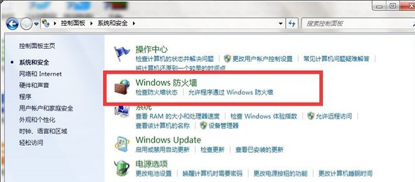
4、点击“打开或关闭Windows防火墙”,如下图所示。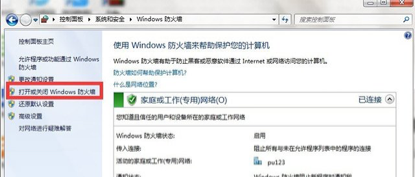
5、点选“关闭windows防火墙(不推荐)”,最好将两个选项都选择“关闭windows防火墙(不推荐)”。反之,点选“启用Windows防火墙”就是开启防火墙。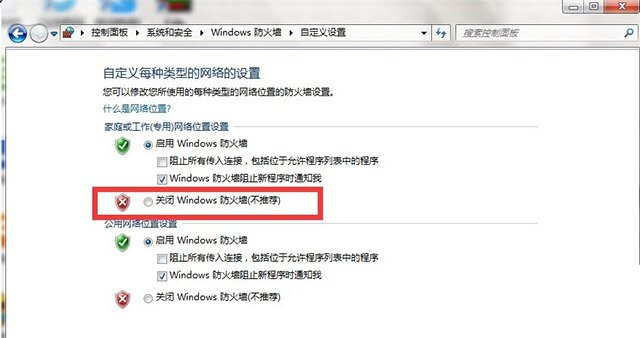
二、关闭密码保护共享
1、继续在“网络和共享中心”中点击“更改高级共享设置”,在“密码保护的共享”中关闭密码保护共享;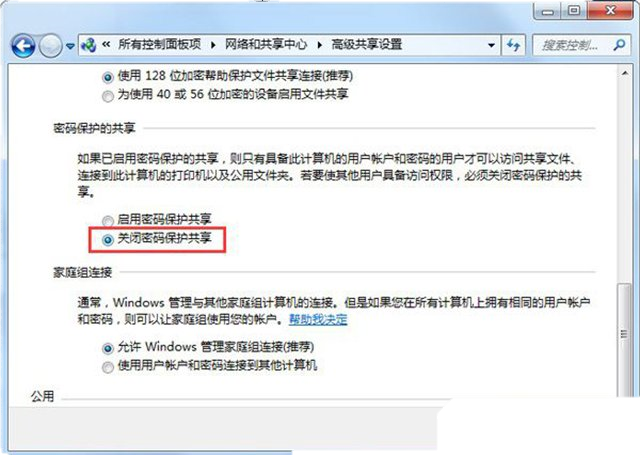
2、这一步最重要,我的就是通过这一步解决的。更改administrator用户名。右键单击“计算机”的“管理”,依次选择“本地用户和组”——“用户”,右键单击administrator,选择“重命名”,将其用户名改为其他,注销后重新连接共享。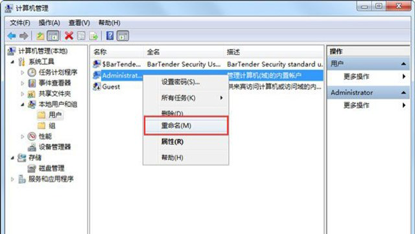
如何遇到Win7密码保护共享关闭不了怎么办?
1、首先我们点击桌面左下角的“开始菜单”,点击“控制面板”,查看方式修改为“大图标”,点击“用户账户”,如下图所示。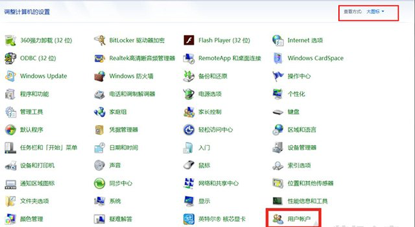
2、点击“管理其他账户”,如下图所示。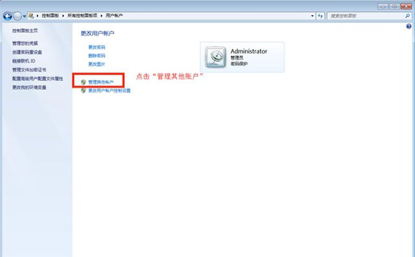
3、点击“Guest”来宾账户没有启用,如下图所示。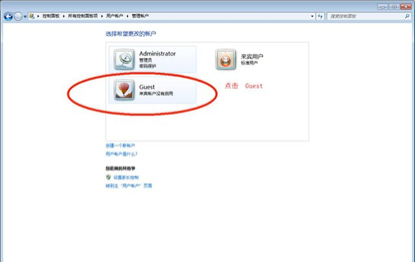
4、点击“启用”,如下图所示。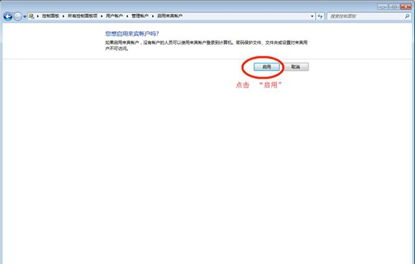
5、点击开始菜单,鼠标右键点击“计算机”,如下图所示。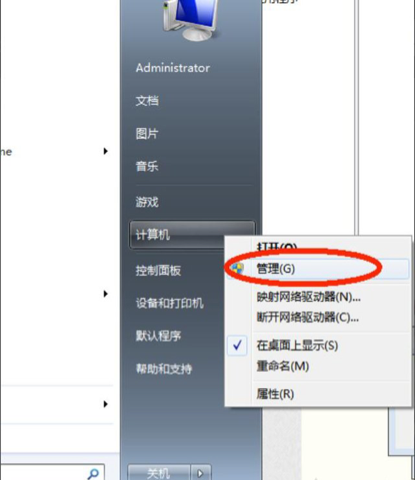
6、点击“本地用户和组”,点击“用户”,右键点击“Guest”账户。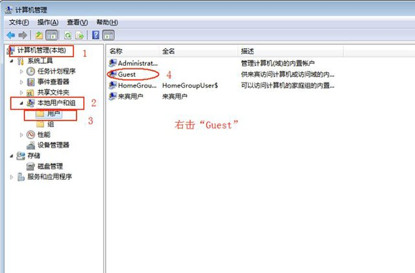
7、选择“设置密码”,如下图所示。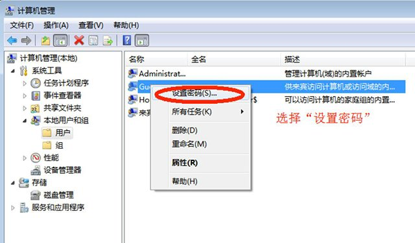
8、点击“继续”,如下图所示。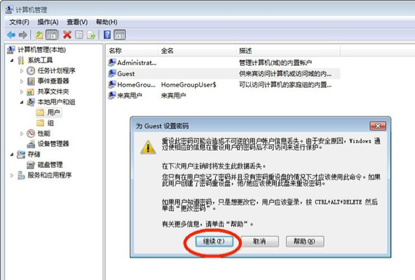
9、无需输入密码,直接点击“确定”按钮,如下图所示。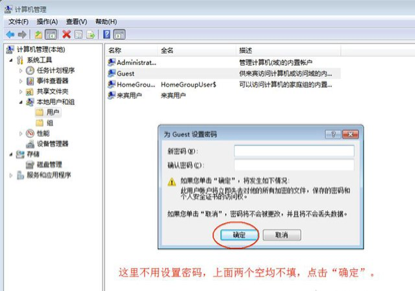
10、切记Guest“账户已禁用”,不勾选哦。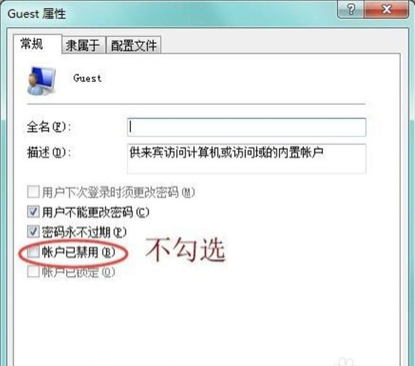
以上就是分享的Win7局域网访问共享时提示“登录失败:未知的用户名或密码错误”的解决方法,希望能够帮助到大家。

